Как одно из самых популярных приложений для потоковой передачи аудио в мире, Spotify до сих пор немного отставал в получении столь необходимой функции для своего приложения-компаньона для умных часов. С выходом Wear OS 3 по новой Samsung Galaxy Watch 4 серии умных часов, многие приложения на платформе носимых устройств получают хорошие обновления. Автономное воспроизведение в приложении Spotify Wear OS наконец-то начал распространяться среди пользователей, и вот как вы можете воспользоваться этой новой функцией, чтобы использовать Spotify в автономном режиме на часах Wear OS 3.
Как использовать Spotify в автономном режиме на часах Wear OS 3
Прежде чем мы приступим к загрузке вашей музыки на ваши умные часы Wear OS 3, для этого вы должны быть премиум-подписчиком Spotify. Вы увидите вариант загрузки на своих часах, даже если у вас есть бесплатное членство, но, к сожалению, кнопка ничего не сделает. Теперь, разобравшись с этим, давайте начнем.
- Если часы подключены к телефону, откройте приложение Spotify на твоих часах.
- Проведите пальцем по экрану левый на экране часов.
- Нажмите на плейлист или подкаст который вы хотите скачать.
-
Выбирать Скачать, чтобы посмотреть.


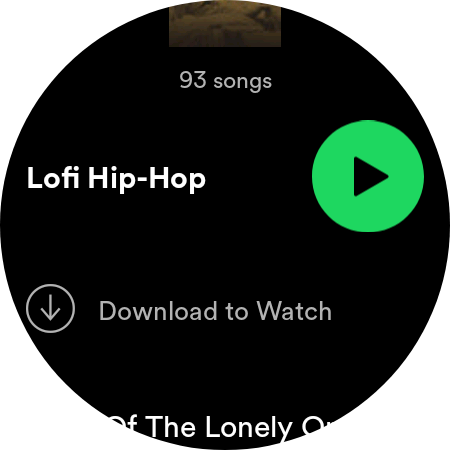 Источник: Тшака Армстронг / Android Central
Источник: Тшака Армстронг / Android Central
Выбранные вами плейлист или подкаст начнут загружаться на ваши часы, если они подключены к вашему телефону и имеют соединение для передачи данных. В настоящее время, даже если в ваших часах Wear OS 3 есть встроенный динамик, вы не сможете слушать загруженный звук. Для этого вам нужно подключиться к Bluetooth, как отличная пара беспроводных наушников с шумоподавлением.
Как найти и удалить офлайн-звук Spotify с ваших часов Wear OS 3
Если вы обнаружите, что вам не хватает места или что-то, что вы сохранили для автономного прослушивания на часах, больше не нужно, вы, вероятно, захотите удалить загрузку - вот как.
- Открытым Spotify на ваших умных часах.
- Проведите пальцем по экрану левый на дисплее часов.
-
Нажать на Загрузки вверху экрана.

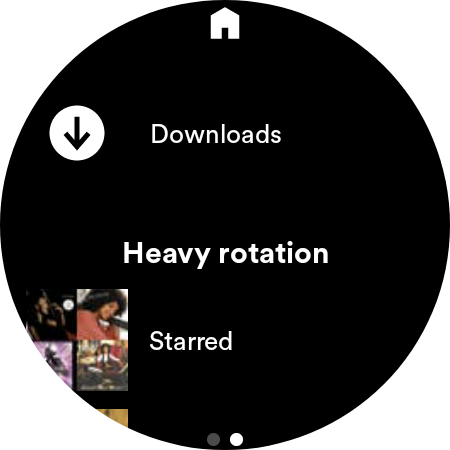 Источник: Тшака Армстронг / Android Central
Источник: Тшака Армстронг / Android Central
Здесь вы увидите список загруженных аудиофайлов. Теперь, чтобы удалить звук, достаточно еще пары нажатий.
- Выберите аудио вы хотите удалить.
- Нажать на Удалить с просмотра.
Это запустит процесс удаления, чтобы удалить список воспроизведения или подкаст из ваших умных часов и вернуть вам драгоценное место для хранения.
Wear OS 3 в настоящее время доступна только на Samsung Galaxy Watch 4 и Galaxy Watch 4 Classic, но некоторые из лучшие умные часы Wear OS собираются получить модернизирован в 2022 году. Это означает, что по мере того, как все больше и больше разработчиков носимых приложений встраивают в свои продукты новые замечательные функции, будет все больше устройств, которые смогут ими воспользоваться.
Крис Ведель
Крис Ведель - фанат технологий и гаджетов. Живя в сельской местности Канзаса с женой и двумя мальчиками, сложно найти способы оставаться в сети. Успех гарантирован, если он использует свой многолетний опыт работы в сфере высоких технологий и мобильной связи. Когда он не преодолевает проблемы с подключением и не тестирует новые гаджеты, он любит путешествовать по гравийной дороге на своем UTV с хорошими мелодиями.
